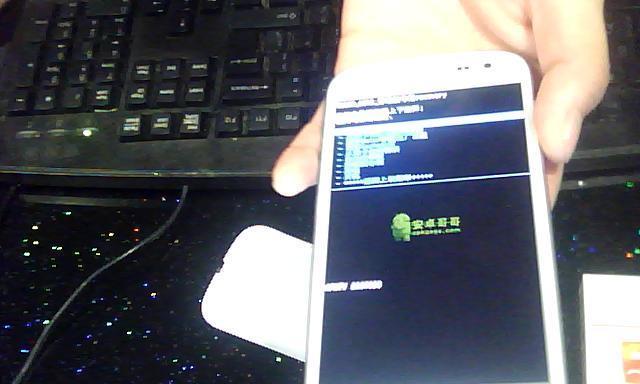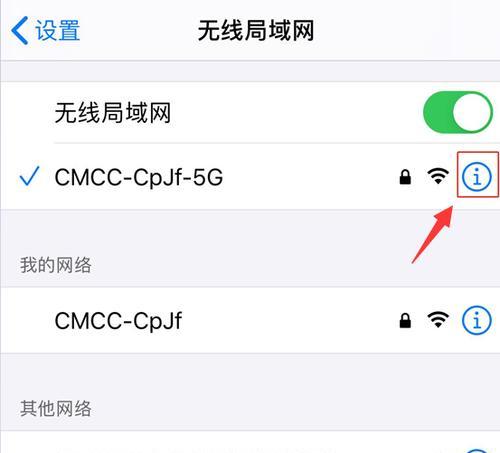电脑故障无疑是现代生活中令人头疼的问题之一,特别是当您遇到电脑黑屏并在开机过程中出现小字提示时,可能会对您的工作和生活造成严重影响。但不用过于担心,本文将为您提供一系列实用的解决方法,确保您能够迅速有效地解决这一问题。
一、初步诊断问题
在开始解决问题之前,首先我们需要确定问题的性质。当电脑黑屏且伴随小字提示出现时,可能是由多种原因导致的:
1.系统文件损坏或丢失。
2.硬件故障,如内存条、显卡或其他硬件接触不良或损坏。
3.系统启动设置错误。
4.病毒或恶意软件感染。
二、启动修复选项
当遇到黑屏并出现小字提示时,通常有几种修复选项可供选择。这里将指导您如何使用这些选项:
1.安全模式启动
启动至安全模式有助于排查问题。操作步骤如下:
1.重启电脑,在启动过程中不断按`F8`键(不同品牌电脑可能有所不同)。
2.在安全模式菜单中,选择“安全模式”或“带网络的安全模式”。
3.在安全模式下检查软件冲突或卸载最近安装的程序。
2.系统还原
如果问题出现在最近的系统更新或软件安装后,可以尝试进行系统还原。步骤如下:
1.重启电脑,并在启动过程中按`F8`进入高级启动选项。
2.选择“修复计算机”,然后选择“疑难解答”>“高级选项”>“系统还原”。
3.按照提示选择一个还原点进行系统还原。
3.命令提示符修复
若以上方法无效,可以通过命令提示符进行更深入的修复。具体步骤:
1.在高级启动选项中选择“命令提示符”。
2.输入`sfc/scannow`命令进行系统文件检查。
3.仔细阅读命令提示符的输出信息,并按照提示进行修复。
三、硬件检查与排除法
硬件问题是导致电脑黑屏的常见原因之一。以下是如何检查硬件:
1.内存条检测
拔出内存条,用橡皮擦拭金手指部分,然后重新插好。尝试用单根内存条启动电脑。
2.显卡检查
如果电脑使用独立显卡,尝试将其拔出并清理插槽,然后重新安装。如有可能,使用另一块显卡进行测试。
3.硬盘检测
检测硬盘连接是否正常,或者尝试更换硬盘连接线。
四、软件与系统更新
在排除硬件故障后,可以尝试以下软件更新来解决问题:
1.BIOS/UEFI更新
访问主板制造商网站,下载最新的BIOS/UEFI固件并更新。错误的BIOS/UEFI版本可能会导致电脑不能正常启动。
2.驱动程序更新
确保所有硬件驱动都是最新的,特别是显卡驱动程序。
五、预防措施与维护
在问题解决后,建立一个良好的电脑维护习惯是预防未来问题的关键。以下是一些建议:
1.常规备份数据
使用云服务或外置硬盘定期备份您的数据,以防数据丢失。
2.避免非官方软件安装
只有从可信赖的来源安装软件,才能减少病毒和恶意软件的风险。
3.定期清理电脑
使用清理工具定期清理您的电脑,包括临时文件和注册表项。
六、
遇电脑黑屏有小字提示,的确令人焦急。但通过上述这些步骤的逐步排查和修复方法,多数情况下您都能够找到问题所在并得到解决。重要的是保持冷静,按照逻辑步骤进行诊断和修复。希望以上的指导能够帮助您顺利解决问题,让您的电脑重回正轨。如果您在操作过程中遇到任何困难,不妨寻求专业技术支持的帮助。